¿Cómo habilitar o deshabilitar Outlook Today en Outlook?
Para muchos usuarios de Outlook, cuando se inicia su Outlook, acceden a una interfaz llamada Outlook Today con el Calendario, Tareas y Correos del día listados. Ver captura de pantalla:

Quieren deshacerse de esta interfaz de Outlook Today y entrar directamente en una carpeta específica de Outlook al iniciar Outlook. Pero para algunos usuarios de Outlook, no pueden encontrar la función Outlook Today en la interfaz principal de Outlook. En este tutorial, te mostraré cómo habilitar o deshabilitar Outlook Today en Outlook.
Habilitar Outlook Today haciendo clic en la cuenta de archivo de datos predeterminada
Habilitar Outlook Today agregando el botón Outlook Today en Outlook 2010 y 2013
Deshabilitar Outlook Today y abrir una carpeta específica directamente al iniciar Outlook
- Mejora tu productividad de correo electrónico con tecnología de inteligencia artificial, permitiéndote responder rápidamente correos electrónicos, redactar nuevos, traducir mensajes y mucho más eficientemente.
- Automatiza el envío de correos electrónicos con CC/BCC automático, Reenvío automático por reglas; envía Respuesta automática (Fuera de la oficina) sin necesidad de un servidor de intercambio...
- Recibe recordatorios como Indicar al responder a un correo electrónico en el que estoy en CCO cuando respondes a todos estando en la lista CCO, y Recordatorio cuando falten adjuntos para adjuntos olvidados...
- Mejora la eficiencia del correo electrónico con Responder (todos) Con adjuntos, Auto Agregar Saludo o Fecha y Hora en la firma o Asunto, Responder múltiples correos electrónicos...
- Optimiza el envío de correos electrónicos con Recuperar correos electrónicos, Herramientas de archivos adjuntos (Comprimir archivos adjuntos, Guardar automáticamente), Eliminar duplicados y Informe rápido...
Habilitar Outlook Today haciendo clic en la cuenta de archivo de datos predeterminada
Para ver Outlook Today, por favor haz clic en el nombre de tu cuenta en el Panel de Navegación de la interfaz principal de Outlook (debes hacer clic en el nombre de la cuenta que es tu archivo de datos predeterminado). Ver captura de pantalla:
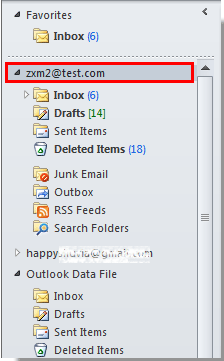
Y ahora la página de Outlook Today se muestra en la ventana principal como se muestra en la siguiente captura de pantalla:

Notas:
1. Si necesitas que la página de Outlook Today siempre se muestre cuando abres Outlook, debes realizar las siguientes operaciones.
En el panel de Outlook Today, haz clic en Personalizar Outlook Today en la esquina superior derecha de la ventana, luego marca la opción Al iniciar, ir directamente a Outlook Today en la ventana de Personalizar Outlook Today, por último, haz clic en Guardar Cambios para guardar la configuración.
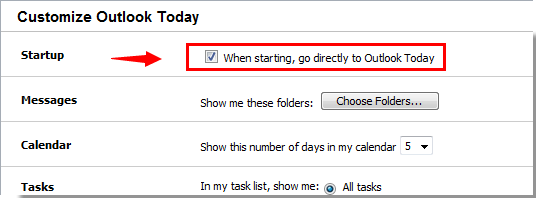
2. Este método se aplica a Outlook 2007 / 2010 y 2013.
Habilitar Outlook Today agregando el botón Outlook Today en Outlook 2010 y 2013
Para habilitar Outlook Today en Outlook 2010 y 2013, también puedes agregar un botón de Outlook Today a la cinta, sigue los siguientes pasos.
1. Por favor, haz clic derecho en la Barra de Herramientas de Acceso Rápido, luego haz clic en Personalizar Barra de Herramientas de Acceso Rápido en el menú contextual. Ver captura de pantalla:
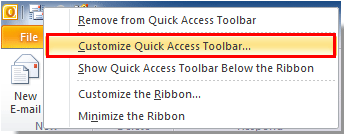
2. En el cuadro de diálogo Opciones de Outlook, sigue los siguientes pasos.
1). Selecciona Todos los Comandos desde la lista desplegable Elegir comando de;
2). Selecciona Outlook Today en el cuadro bajo la lista desplegable Todos los Comandos;
3). Haz clic en el botón Agregar;
4). Haz clic en el botón Aceptar. Ver captura de pantalla:
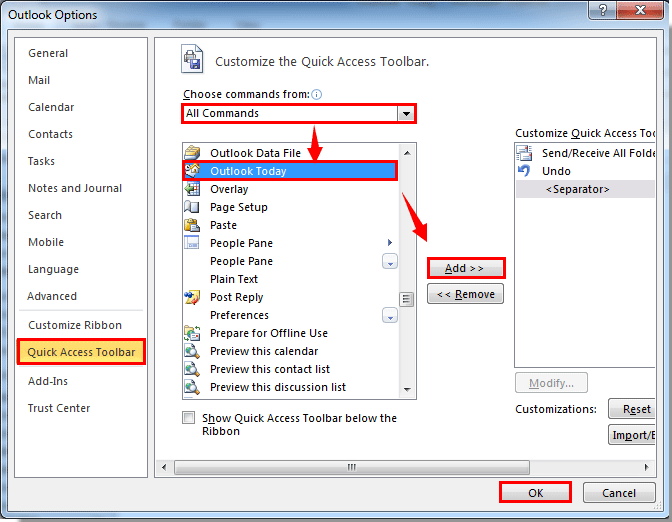
3. Ahora el botón Outlook Today aparecerá en la Barra de Herramientas de Acceso Rápido. Haz clic en el botón, y entrarás inmediatamente en la interfaz de Outlook Today.
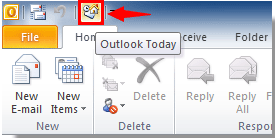
Deshabilitar Outlook Today y abrir una carpeta específica directamente al iniciar Outlook
Si la interfaz principal de Outlook Today se abre automáticamente al iniciar Outlook, y quieres cambiar la carpeta de Outlook que se abre por defecto a una específica, sigue los siguientes pasos.
1. En Outlook 2010 y 2013, haz clic en Archivo > Opciones.
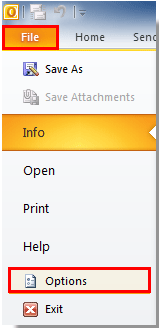
2. En el cuadro de diálogo Opciones de Outlook en Outlook 2010 y 2013, haz clic en Avanzado en la barra izquierda, luego haz clic en el botón Seleccionar en la sección Inicio y salida de Outlook. Ver captura de pantalla:
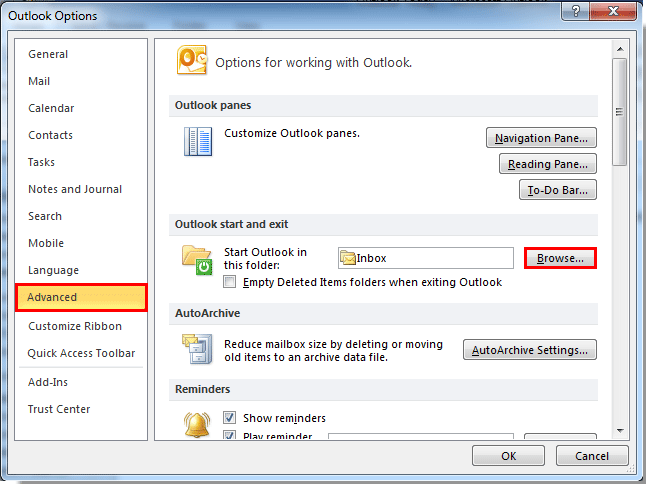
3. Cuando aparezca el cuadro de diálogo Seleccionar Carpeta, especifica una carpeta de Outlook, y luego haz clic en el botón Aceptar.
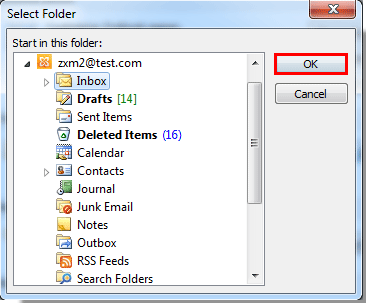
4. Luego haz clic en los botones Aceptar para cerrar todos los cuadros de diálogo y finalizar toda la configuración.
A partir de ahora, cuando inicies tu aplicación de Outlook, la carpeta que has especificado anteriormente se abrirá automáticamente.
Las mejores herramientas de productividad para Office
Noticia de última hora: ¡Kutools para Outlook lanza su versión gratuita!
¡Descubre el nuevo Kutools para Outlook con más de100 increíbles funciones! Haz clic para descargar ahora.
📧 Automatización de correo electrónico: Respuesta automática (disponible para POP e IMAP) / Programar envío de correo electrónico / CC/BCC automático por regla al enviar correo / Reenvío automático (Regla avanzada) / Agregar saludo automáticamente / Dividir automáticamente correos con múltiples destinatarios en emails individuales...
📨 Gestión de correo electrónico: Recuperar correo electrónico / Bloquear correos fraudulentos por asunto y otros filtros / Eliminar duplicados / Búsqueda Avanzada / Organizar carpetas...
📁 Adjuntos Pro: Guardar en lote / Desanexar en lote / Comprimir en lote / Guardar automáticamente / Desconectar automáticamente / Auto Comprimir...
🌟 Magia en la interfaz: 😊Más emojis bonitos y modernos / Avisos cuando llegan emails importantes / Minimizar Outlook en vez de cerrar...
👍 Funciones en un clic: Responder a Todos con Adjuntos / Correos antiphishing / 🕘Mostrar la zona horaria del remitente...
👩🏼🤝👩🏻 Contactos y Calendario: Agregar contacto en lote desde emails seleccionados / Dividir un grupo de contactos en grupos individuales / Eliminar recordatorio de cumpleaños...
Utiliza Kutools en tu idioma preferido — disponible en Inglés, Español, Alemán, Francés, Chino y más de40 idiomas adicionales.


🚀 Descarga con un solo clic — Consigue todos los complementos para Office
Muy recomendado: Kutools para Office (5 en1)
Descarga los cinco instaladores a la vez con solo un clic — Kutools para Excel, Outlook, Word, PowerPoint y Office Tab Pro. Haz clic para descargar ahora.
- ✅ Comodidad en un solo clic: Descarga los cinco paquetes de instalación en una sola acción.
- 🚀 Listo para cualquier tarea en Office: Instala los complementos que necesites cuando los necesites.
- 🧰 Incluye: Kutools para Excel / Kutools para Outlook / Kutools para Word / Office Tab Pro / Kutools para PowerPoint